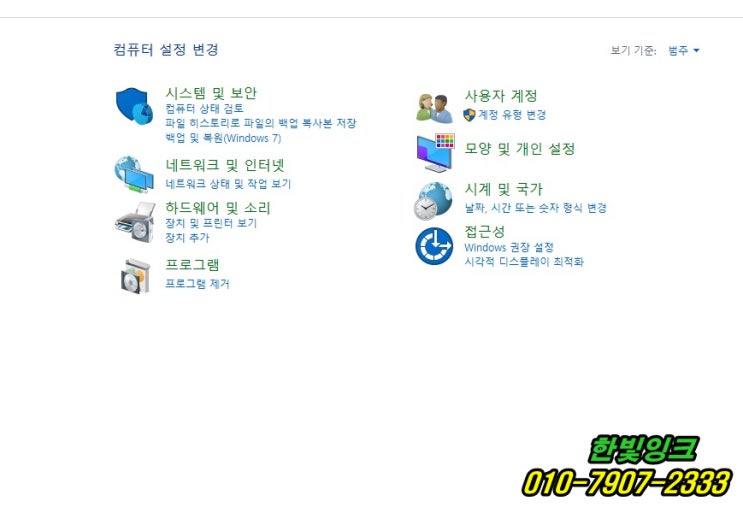
안녕하세요~~ 무한프린터수리 / 프린터렌탈 / 복합기대여 / 무한잉크판매 /재생토너판매 무한잉크공급기설치 / 전문업체 한빛잉크 입니다. 윈도우11을 사용하여 프린터드라이버를 셋팅하다 보면 윈도우10버전과는 많이 다른 인터페이스 때문에 햇갈렸던 적이 많았었는데요 윈도우10버전으로 장치및 프린터 설정하는 방법에 대해 알아보도록 하겠습니다. 바둑판모양 윈도우 아이콘을 먼저 클릭 하신다음에 설정을 클릭 하시구요 왼쪽 Bluetooth 및 장치 클릭 후 오른쪽 장치를 클릭해 주세요~ 아래쪽 부분에 더 많은 장치 및 프린터 설정을 클릭~ 더많은 장치및 프린터설정 클릭 후 모습인데요 프린터아이콘이 화면에 표시된 것이 보이네요 ^^ 한빛잉크에서는 #프린터수리 #무한공급기설치 #프린터대여등 프린터관련 여러가지 일들을 하고 있습니다. #프린터고장 #복합기설치 #무한잉크개조등 궁금하신 점 있으시면 언제든지 문의 주세요~ 정성을 다하여 상담 하여 드리겠습니다. 감사합니다. 프린터수리 / 프린터임대 /잉크...
#무한공급기설치
#무한잉크개조등
#복합기설치
#프린터고장
#프린터대여등
#프린터수리
원문링크 : (windows) 윈도우 11 장치및프린터를 윈도우10 버전 클래식화면으로 설정하는 방법입니다~



![인천 남동구 구월동 재생토너 [캐논 MF4680 / FX-9 납품 판매]](https://mblogthumb-phinf.pstatic.net/MjAyMDEwMjFfMjY1/MDAxNjAzMjM2NzQyODEx.6dK5XP-8FxsOBlci1KGFPZO7fKzUnG2pSi2VuJ4-CHQg.O_G0plsd4aZW6kHX2VtkIPYx0rBlAJOd31DVdcIjpIkg.JPEG.hanbitsys/KakaoTalk_20201019_120320021.jpg?type=w2)

![부천 프린터수리 [상동 중동 HP 8710 무한잉크 소모품 시스템 문제]](https://mblogthumb-phinf.pstatic.net/MjAyMDA2MjdfMjEz/MDAxNTkzMjEzNDA0MjEy.FypJmL9WGsNhhhQKH_vN5-zI9oq6aNuBXBmWvjpgs6gg.260Ov0cXqsB4-8DPcf04Ilht9JeICSjPFOpYrc_2GF4g.JPEG.hanbitsys/KakaoTalk_20200625_144157739.jpg?type=w2)


 네이버 블로그
네이버 블로그 티스토리
티스토리 커뮤니티
커뮤니티